Apribokite programų atidarymą „Windows 7“

Ar turite savo kompiuteryje programą, kurią jūsnorėtumėte, kad „Windows“ blokuotų atidarymą? Atlikę keletą „Windows 7“ registro pataisų, galite priversti ją užkirsti kelią beveik bet kurios jūsų pasirinktos programos atidarymui, ir procesas yra visiškai grįžtamas!
Kaip neleisti programoms veikti "Windows 7"
1 žingsnis
Laikykite nuspaudę į „Windows“ raktas ir Paspauskite R norėdami atidaryti vykdymo dialogą. Čia Tipas regeditas ir tada Paspauskite Įveskite.
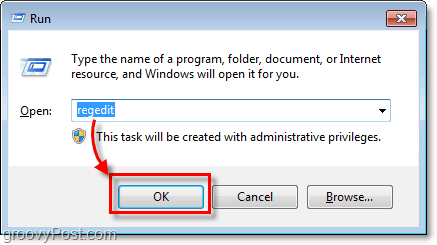
2 veiksmas
Naršykite į tai registro raktas:
„HKEY_CURRENT_USERS“ programinė įranga „Microsoft“ „Windows“
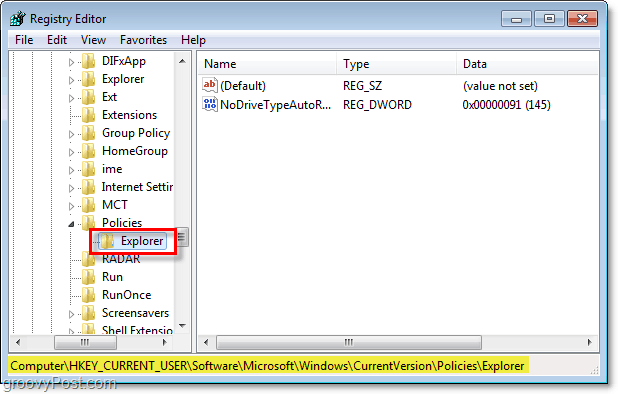
3 žingsnis
Dešiniuoju pelės mygtuku spustelėkite dešinėje naršyklės klavišo srityje ir Pasirinkti Nauja> DWORD (32 bitų) vertė.
Pervardyti į naujas DWORD kam:
„DisallowRun“
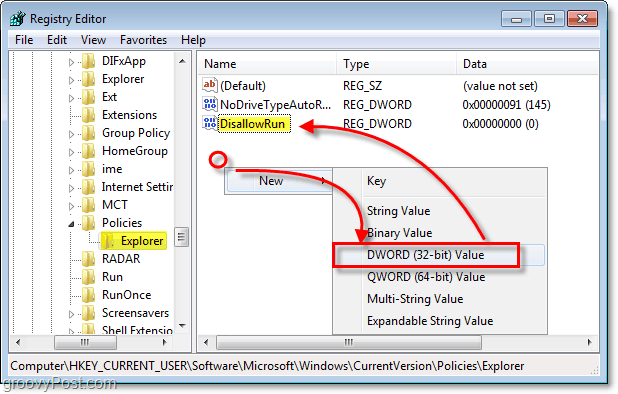
4 žingsnis
Dešiniuoju pelės mygtuku spustelėkite į „DisallowRun“ DWORD ką tik sukūrėte ir Pasirinkti Modifikuoti. * Rinkinys į Vertės duomenys iki 1 ir tada Spustelėkite Gerai.
*Jūs taip pat galite tiesiog Dukart spustelėkite į „DisallowRun“ DWORD, kad galėtumėte jį pakeisti.
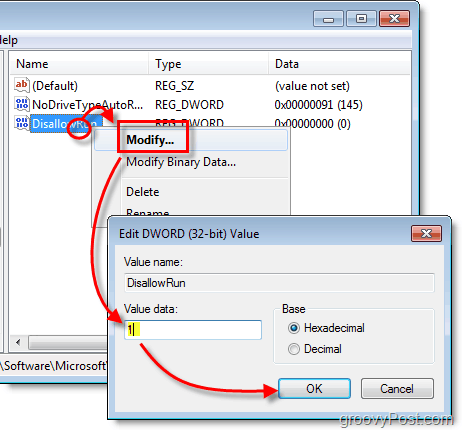
5 žingsnis
Déjà vu! Mes ketiname sukurti kitą „DisallowRun“, bet šį kartą tai bus registras Raktas. Dešiniuoju pelės mygtuku spustelėkite į Naršyklės raktas ir tada Pasirinkti Naujas> raktas ir pavadink „DisallowRun“.
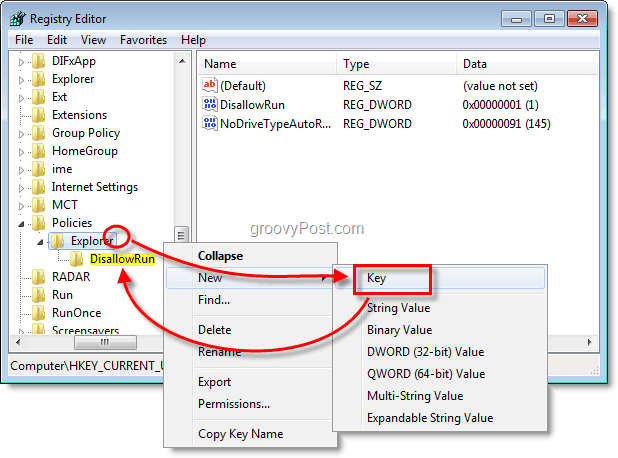
6 žingsnis
Naujajame „DisallowRun“ rakte, kurį ką tik sukūrėte, Dešiniuoju pelės mygtuku spustelėkite dešinėje srityje ir Pasirinkti Nauja> Styginių vertė. Pavadinkite naująją stygą bet kuo, bet organizaciniais tikslais būtų gera idėja tai pavadinti kažkuo, atsižvelgiant į programą, kurią norite blokuoti.
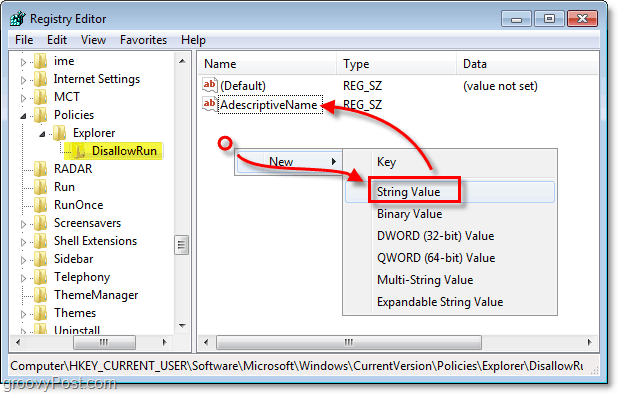
7 žingsnis
Modifikuoti nauja Stygos ir vertės duomenis Tipas proceso pavadinime. Mano pavyzdyje ketinu užblokuoti „Internet Explorer“, todėl neleisiu iexplore.exe nuo bėgimo. Nereikia įtraukti viso failo kelio, tai padarys tik .exe failo pavadinimas.
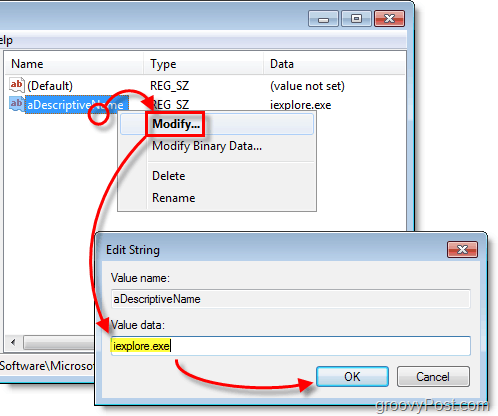
8 žingsnis
Iš naujo paleiskite kompiuterį, kad pakeitimai įsigaliotų.
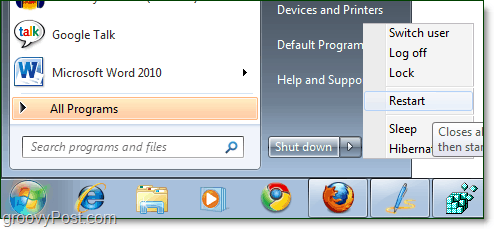
Baigta!
Dabar paskirtos programos neturėtų būti atidaromos, kai naudojate „Windows 7“! Groovy!
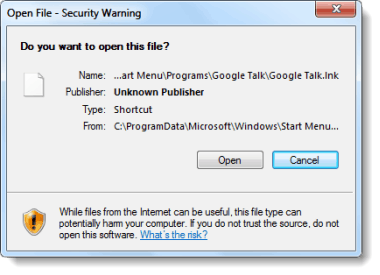








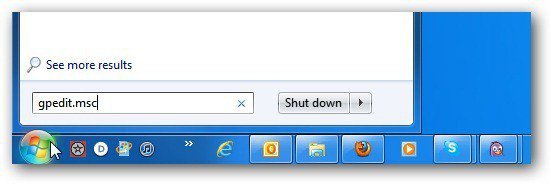
Palikite komentarą